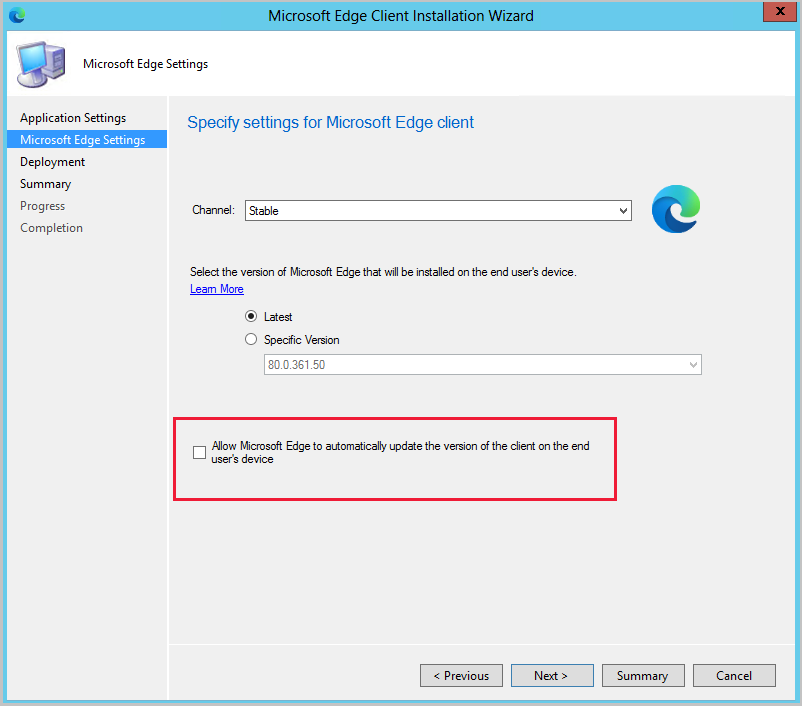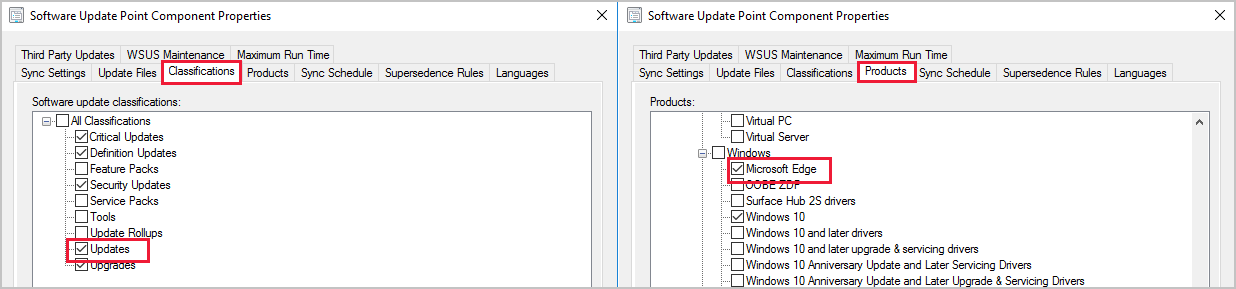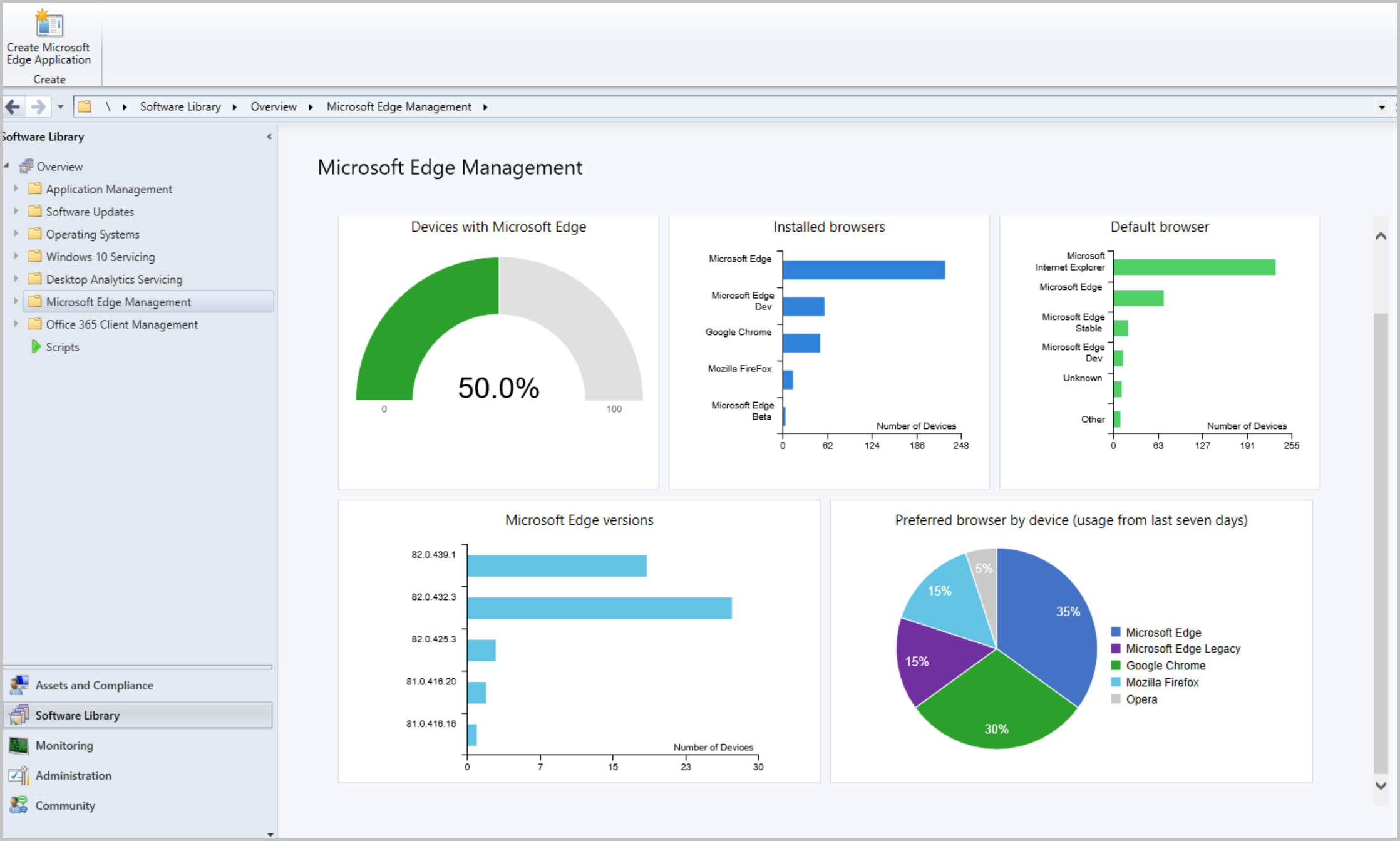Poznámka
Přístup k této stránce vyžaduje autorizaci. Můžete se zkusit přihlásit nebo změnit adresáře.
Přístup k této stránce vyžaduje autorizaci. Můžete zkusit změnit adresáře.
Platí pro: Configuration Manager (Current Branch)
Úplně nový Microsoft Edge je připravený pro firmy. Pro uživatele můžete nasadit Microsoft Edge verze 77 a novější . K instalaci vybraného sestavení Microsoft Edge se používá skript PowerShellu. Skript také vypne automatické aktualizace pro Microsoft Edge, aby je bylo možné spravovat pomocí Configuration Manager.
Nasazení Microsoft Edge
Správci si můžou vybrat beta, vývojový nebo stabilní kanál spolu s verzí klienta Microsoft Edge, který se má nasadit. Každá verze zahrnuje poznatky a vylepšení od našich zákazníků a komunity. Další informace najdete v tématu Plán vydávání verzí Microsoft Edge.
Požadavky pro nasazení
Pro klienty, na které se zaměřuje nasazení Microsoft Edge:
Zásady spouštění PowerShellu se nedají nastavit na Omezené.
- K provedení instalace se spustí PowerShell.
Instalační program Microsoft Edge, modul pravidel omezení potenciální plochy útoku pro připojení tenanta a CMPivot jsou aktuálně podepsané certifikátem PCA 2011 společnosti Microsoft pro podepisování kódu . Pokud nastavíte zásady spouštění PowerShellu na AllSigned, musíte zajistit, aby zařízení tomuto podpisovacímu certifikátu důvěřovala. Certifikát můžete exportovat z počítače, na který jste nainstalovali konzolu Configuration Manager. Zobrazte certifikát na a
"C:\Program Files (x86)\Microsoft Endpoint Manager\AdminConsole\bin\CMPivot.exe"pak exportujte certifikát pro podepisování kódu z certifikační cesty. Potom ho naimportujte do úložiště Důvěryhodných vydavatelů počítače na spravovaných zařízeních. Tento postup můžete použít v následujícím blogu, ale nezapomeňte exportovat certifikát pro podepisování kódu z certifikační cesty: Přidání certifikátu důvěryhodným vydavatelům pomocí Intune.
Zařízení se spuštěnou konzolou Configuration Manager potřebuje přístup k následujícím koncovým bodům pro nasazení aplikace Microsoft Edge:
| Umístění | Použití |
|---|---|
https://aka.ms/cmedgeapi |
Informace o vydaných verzích Microsoft Edge |
https://edgeupdates.microsoft.com/api/products?view=enterprise |
Informace o vydaných verzích Microsoft Edge |
http://dl.delivery.mp.microsoft.com |
Obsah pro verze Microsoft Edge |
Ověření zásad aktualizací pro Microsoft Edge
Od verze 2002 můžete vytvořit aplikaci Microsoft Edge, která je nastavená tak, aby přijímala automatické aktualizace, a ne aby byla automatická aktualizace zakázaná. Tato změna vám umožní spravovat aktualizace pro Microsoft Edge pomocí Configuration Manager nebo povolit automatické aktualizace aplikace Microsoft Edge. Při vytváření aplikace vyberte na stránce Nastavení Microsoft Edge možnost Povolit Microsoft Edgi automatickou aktualizaci verze klienta na zařízení koncového uživatele. Pokud jste dříve ke změně tohoto chování použili Zásady skupiny, přepíše Zásady skupiny nastavení provedené Configuration Manager během instalace Microsoft Edge. Další informace najdete v tématu Zásady aktualizací aplikace Microsoft Edge.
Vytvoření nasazení
Vytvořte aplikaci Microsoft Edge pomocí integrovaného prostředí aplikací, což usnadňuje správu Microsoft Edge:
V konzole v části Softwarová knihovna je nový uzel s názvem Správa Microsoft Edge.
Na pásu karet vyberte Vytvořit aplikaci Microsoft Edge nebo kliknutím pravým tlačítkem na uzel Microsoft Edge Management .
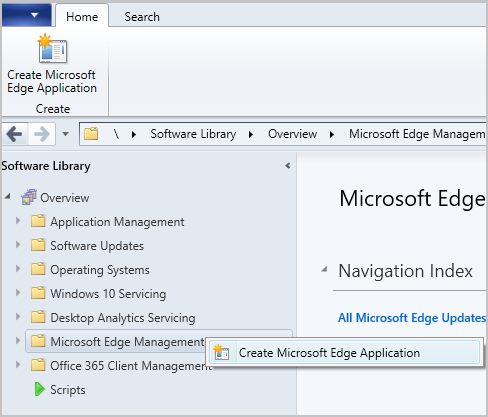
Na stránce Nastavení aplikace v průvodci zadejte název, popis a umístění obsahu aplikace. Ujistěte se, že zadaná složka umístění obsahu je prázdná.
Na stránce Nastavení aplikace Microsoft Edge vyberte:
- Kanál, který se má nasadit
- Verze, která se má nasadit
- Pokud chcete aplikaci Microsoft Edge povolit automatickou aktualizaci verze klienta na zařízení koncového uživatele (přidáno ve verzi 2002)
Na stránce Nasazení se rozhodněte, jestli chcete aplikaci nasadit. Pokud vyberete Ano, můžete pro aplikaci zadat nastavení nasazení. Další informace o nastavení nasazení najdete v tématu Nasazení aplikací.
V Centru softwaru na klientském zařízení může uživatel aplikaci zobrazit a nainstalovat.
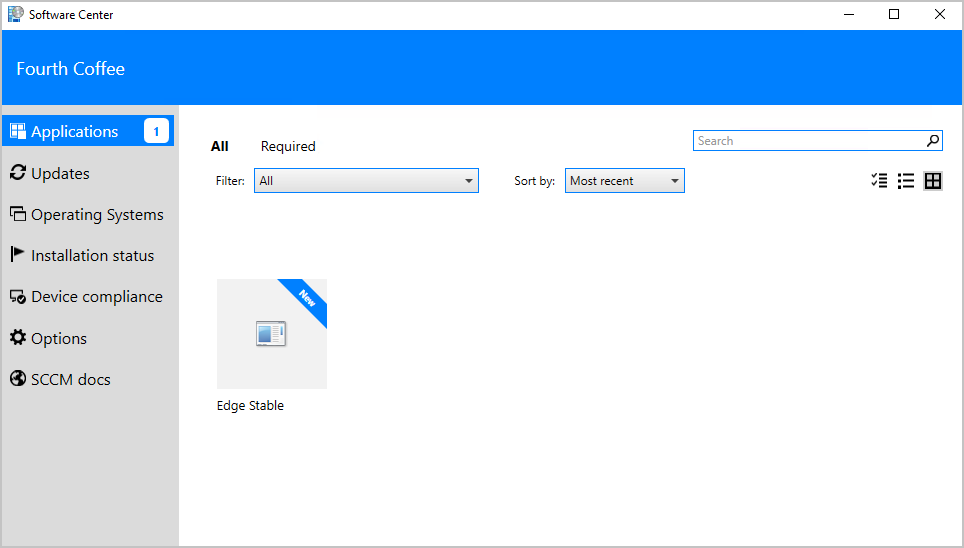
Soubory protokolu pro nasazení
| Umístění | Kláda | Použití |
|---|---|---|
| Server lokality | SMSProv.log | Zobrazuje podrobnosti, pokud se vytvoření aplikace nebo nasazení nezdaří. |
| Liší se | PatchDownloader.log | Zobrazuje podrobnosti, pokud se stahování obsahu nezdaří. |
| Client | AppEnforce.log | Zobrazuje informace o instalaci. |
Aktualizace Microsoft Edge
Uzel Všechny aktualizace Microsoft Edge je ve správě Microsoft Edge. Tento uzel pomáhá spravovat aktualizace pro všechny kanály Microsoft Edge.
Pokud chcete získat aktualizace pro Microsoft Edge, ujistěte se, že máte k synchronizaci vybranou klasifikaci Aktualizace a produkt Microsoft Edge.
V pracovním prostoru Softwarová knihovna rozbalte položku Microsoft Edge Management a klikněte na uzel Všechny Aktualizace Microsoft Edge.
V případě potřeby spusťte synchronizaci kliknutím na Synchronizovat softwarové Aktualizace na pásu karet. Další informace najdete v tématu Synchronizace aktualizací softwaru.
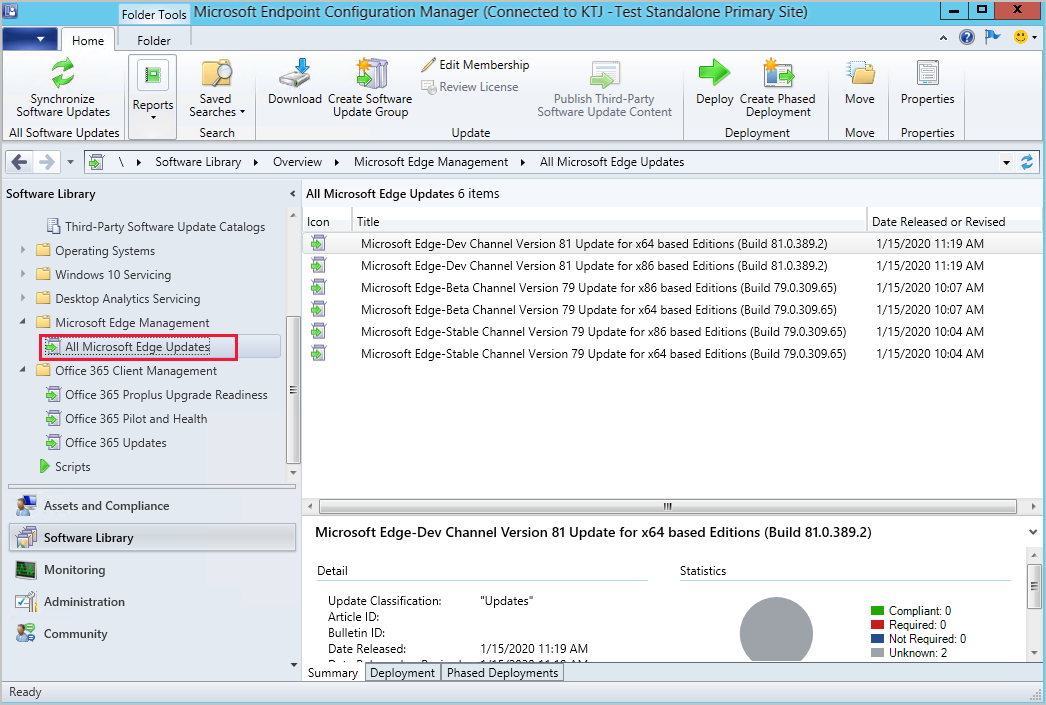
Spravujte a nasazujte aktualizace Microsoft Edge stejně jako jakékoli jiné aktualizace, například je přidáváte do pravidla automatického nasazení. Mezi běžné úlohy aktualizací, které můžete provádět z uzlu Všechny Aktualizace Microsoft Edge, patří:
Řídicí panel pro správu Microsoft Edge
Od Configuration Manager 2002 vám řídicí panel pro správu Microsoft Edge poskytuje přehledy o používání prohlížeče Microsoft Edge a dalších prohlížečů. Na tomto řídicím panelu můžete:
- Podívejte se, na kolika vašich zařízeních je nainstalovaný Microsoft Edge.
- Podívejte se, kolik klientů má nainstalované různé verze Microsoft Edge.
- Tento graf neobsahuje kanál Canary Channel.
- Zobrazení nainstalovaných prohlížečů na různých zařízeních
- Zobrazení preferovaného prohlížeče podle zařízení
- V současné době pro verzi 2002 bude tento graf prázdný.
Požadavky na řídicí panel
Pro Configuration Manager verze 2203 nebo novější musí být nainstalované rozšíření konzoly WebView2. V případě potřeby vyberte zvonek oznámení v pravém horním rohu konzoly a nainstalujte rozšíření.
Povolte následující vlastnosti v následujících třídách inventáře hardwaru pro řídicí panel správy Microsoft Edge:
Nainstalovaný software – Asset Intelligence (SMS_InstalledSoftware)
- Softwarový kód
- Název produktu
- Verze produktu
Výchozí prohlížeč (SMS_DefaultBrowser)
- ID programu prohlížeče
Využití prohlížeče (SMS_BrowserUsage)
- Název prohlížeče
- UsagePercentage
Zobrazení řídicího panelu
V pracovním prostoru Softwarová knihovna klikněte na Správa Microsoft Edge a zobrazte řídicí panel. Změňte kolekci dat grafu tak, že kliknete na Procházet a zvolíte jinou kolekci. Ve výchozím nastavení je v rozevíracím seznamu pět největších kolekcí. Když vyberete kolekci, která není v seznamu, nově vybraná kolekce převezme dolní místo v rozevíracím seznamu.
Tip
Ukázkové sestavy Power BI pro Configuration Manager obsahují sestavu s názvem Stav edge. Tato sestava může také pomoct s monitorováním nasazení Edge.
Známé problémy
Zpracování inventáře hardwaru se nemusí podařit
Inventář hardwaru pro zařízení se nemusí podařit zpracovat. V souboru Dataldr.log se můžou zobrazit chyby podobné té, která je uvedená níže:
Begin transaction: Machine=<machine>
*** [23000][2627][Microsoft][SQL Server Native Client 11.0][SQL Server]Violation of PRIMARY KEY constraint 'BROWSER_USAGE_HIST_PK'. Cannot insert duplicate key in object 'dbo.BROWSER_USAGE_HIST'. The duplicate key value is (XXXX, Y). : dbo.dBROWSER_USAGE_DATA
ERROR - SQL Error in
ERROR - is NOT retyrable.
Rollback transaction: XXXX
Zmírnění: Chcete-li tento problém vyřešit, zakažte kolekci třídy inventáře hardwaru Využití prohlížeče (SMS_BrowerUsage).